Wenn Sie sich fragen, wie Sie die häufigsten folgenden Probleme bei Twitch beheben können, sind Sie nicht der einzige. Eine große Anzahl von Benutzern hat Probleme mit ihren folgenden.
Twitch wurde zu einer der am häufigsten verwendeten Streaming-Plattformen der Welt. Mit der Zunahme der Anzahl der Benutzer hat auch die Anzahl der Berichte über Probleme zugenommen.
In dem heutigen Artikel werden wir die Lösungen für einige der häufigsten Probleme finden, die bei Zuckungen in Bezug auf Folgendes gemeldet wurden. Bitte lesen Sie weiter, um die Details herauszufinden.
Schneller Tipp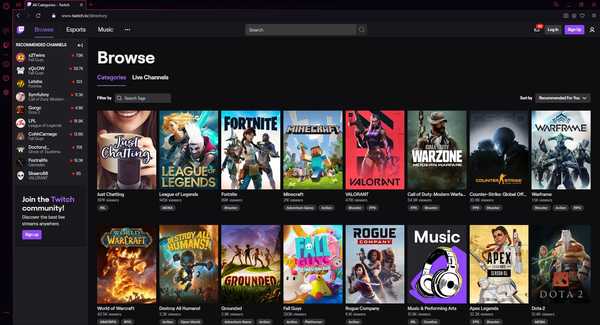
Bevor wir mit den unten beschriebenen Schritten zur Fehlerbehebung fortfahren, möchten wir Ihnen einen neuen Internetbrowser vorstellen, der anscheinend für Twitch entwickelt wurde.
Hier kommt Opera GX, der weltweit erste Webbrowser für Gamer und derzeit der bisher beste.
Es verfügt über eine fantastisch aussehende Benutzeroberfläche, die wie der typische Opera-Browser auf verschiedene Arten angepasst werden kann.
Darüber hinaus bietet es dedizierte Integrationen mit Diensten wie Twitch, und die Homepage selbst führt Sie zu den besten Spielangeboten und Werbegeschenken, die Sie derzeit erhalten können.
Dank dieses Browsers können Sie Ihre Lieblingsspiel-Streams endlich so genießen, wie sie eigentlich sein sollten, natürlich fehlerfrei.
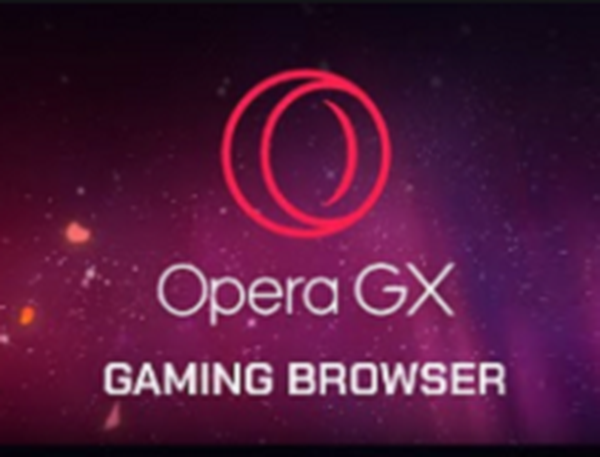
Opera GX
Genießen Sie ein fehlerfreies Twitch-Erlebnis und fühlen Sie sich wie ein professioneller Spieler mit dem weltweit ersten Webbrowser für Gamer. Frei Besuche die WebsiteWie behebe ich die häufigsten folgenden Probleme bei Twitch??
1. Zuckende Follower erhalten keine Benachrichtigungen
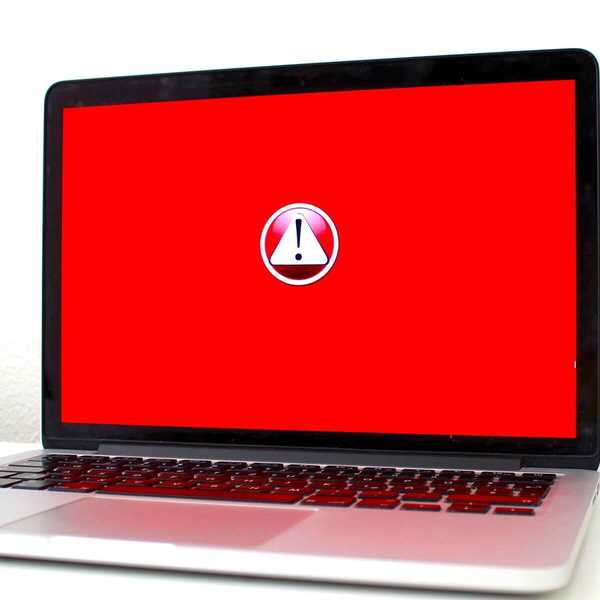
Da sich eine große Anzahl von Benutzern beschwert, dass sie keine Benachrichtigung erhalten haben, als ihre Lieblings-Streamer online gingen, hat der Twitch reagiert.
Sie haben einen Google Chrome- und einen Mozilla Firefox-Benachrichtigungsdienst erstellt. Sobald die Verbindung hergestellt ist, werden alle verfügbaren Benachrichtigungen angezeigt, auch wenn die Twitch-Site oder -App nicht auf Ihrem PC geöffnet ist.
Führen Sie die folgenden Schritte aus, um es einzurichten:
- Öffnen Chrom oder Feuerfuchs auf Ihrem PC.
- Besuchen Sie Twitch.tv und melden Sie sich in Ihrem Konto an.
- Klicken Sie auf Ihre Nutzername -> Klicken Sie auf Dropdown-Menü -> auswählen die Einstellungen.
- Wähle aus Registerkarte Benachrichtigungen -> Klicken Sie auf das Kästchen, um Browser-Benachrichtigungen aktivieren.
- Klicken speichern.
- Klicken Ja Im Browser-Popup werden Sie gefragt, ob Sie Benachrichtigungen aktivieren möchten.
2. Zucken nach nicht funktioniert

Wenn Sie keinen neuen Kanälen oder Personen folgen können, liegt dies möglicherweise an einem Fehler in den Twitch-Servern. Es wird empfohlen, dass Sie Ihre Twitch-Software deinstallieren und die neueste Version herunterladen.
Obwohl dies keine offizielle Lösung ist, hat es einigen Benutzern geholfen, ihre Probleme zu lösen. Es ist also einen Versuch wert.
Erinnert sich Twitch nicht daran, wo Sie aufgehört haben? Überprüfen Sie diese 5 Lösungen
2. Zuckende Follower werden nicht aktualisiert

Obwohl dieses Problem in den vergangenen Jahren relativ häufig aufgetreten ist, haben die Twitch-Entwickler erklärt, dass sie das Problem identifiziert und durch Veröffentlichung eines Updates behoben haben.
Wenn Ihre Twitch-Software aktualisiert wird, kann es sein, dass die Anzahl der Twitch-Follower, die Sie gewonnen haben, Ihrem Konto tatsächlich nicht mehr folgt.
3. Zuckende Follower tauchen nicht auf

Eine Reihe von Benutzern hat sich über dieses Problem beschwert und erklärt, dass die Seitenleiste mit den Followern plötzlich verschwunden sei.
Dieses Problem ist ein Fehler, der durch einige Änderungen verursacht wird, die die Twitch-Entwickler einführen. Mit dem Update können Sie die Seitenleiste ein- und ausschalten und sogar erweiterte Details zu Ihren Followern anzeigen.
Um dieses Problem zu umgehen, überprüfen Sie bitte, ob Ihr Browser nicht zu stark vergrößert ist. Sie können dies überprüfen, indem Sie die Taste drücken Strg und - und + Tasten gleichzeitig auf Ihrer Tastatur.
Auch wenn nicht alle in dieser Liste aufgeführten Optionen Korrekturen sind, hoffen wir, dass dieser Artikel Ihnen ein besseres Verständnis dafür vermittelt hat, warum einige Probleme mit dem Folgenden zu Twitch auftreten können.
Bitte teilen Sie uns mit, ob dieser Leitfaden Ihnen im Kommentarbereich weiter unten geholfen hat.
Anmerkung des Herausgebers: Dieser Beitrag wurde ursprünglich im September 2019 veröffentlicht und seitdem im August 2020 überarbeitet und aktualisiert, um Frische, Genauigkeit und Vollständigkeit zu gewährleisten.
- Zuckende Fehler
 Friendoffriends
Friendoffriends



